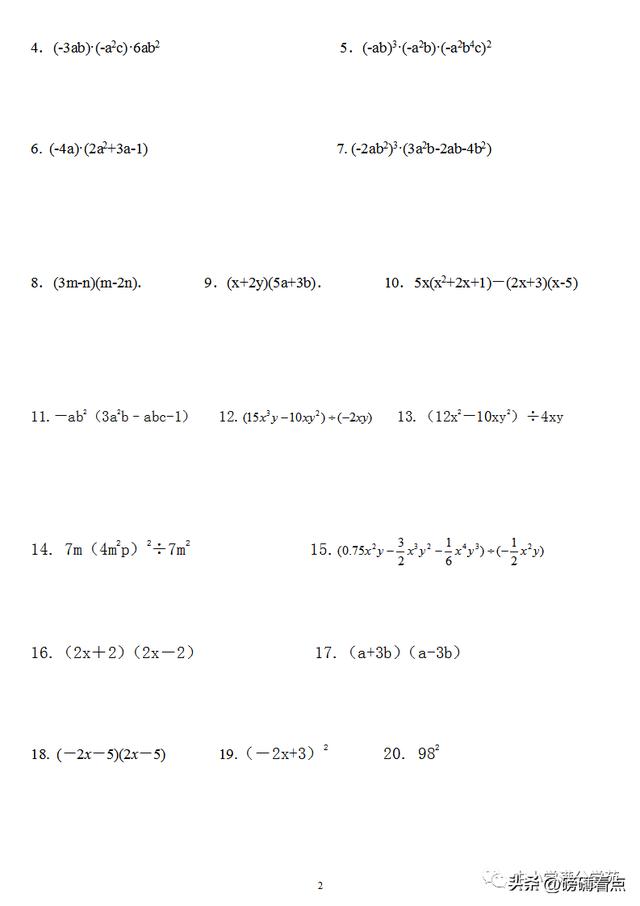扣图在我们的学习生活中经常遇得到,那么如何使用PS进入抠图呢,以下就是今天要给大家分享的技能是,如何利用蒙版进行抠图。
我们用PS打开两张图片,一张背景图片,一张要抠图的图片,打开之后呢我们开始讲如何进行抠图

打开图片
我们来看看要抠图的特征,这张图背景比较复杂(背景简单是单色背景),要抠的人主体物边缘是实边(复杂的边缘如头发丝),所以这张图满足两个特征,背景比较复杂,主体物轮廓不复杂,满足以上两个特征的我们用下面这种方法进行抠图:通过“图层蒙版进行抠图”
- 我们按住人物图片的标签向下拖拽,能够左右移动然后松手,图片就进入背景界面,与背景进行叠加

拖拽标签
- 点击移动工具然后使用鼠标左键按住图片进行拖拽,然后要抠图的图片整张就来到背景图片了

移动工具
- 拖拽完了人物窗口就可以关闭了,点击人物窗口右上角的X进行关闭,然后看看右面图层是不是选定的人物的图层,如果是我们按快捷键Ctrl T(自由变换),按完Ctrl T后人物周围就会出现一个编辑框,进行编辑图像的大小及位置,自由变换里面课调整的内容比较多我们一步步进行讲解:

自由变换
- 自由变换:位置移动
1)手动进行位置移动,鼠标左键点击图像就可以进行移动,按住Shift键可以水平/垂直移动
2)通过数值进行位置调整,在属性栏可以进行更改移动的数值,点击数值右键可以变更单位值
3)通过键盘上下左右键可以微调,每按一下,移动一个像素位置

2.自由变换:图片缩放
1)手动缩放:按住角拖拽就是整张图像缩放,按住Shift键上下等比例缩放,按边缘拖拽人物的胖瘦缩放
2)数值缩放,也是在属性栏进行更改数值,同上
3.自由变换:图片旋转
1)手动旋转:鼠标移动到编辑框外面鼠标变成一个半圆形状,进行拖动,按住shift键每旋转一下15°,旋转90°或180°右键有快捷键,可以直接选择,比较常用
2)数值旋转:在属性栏进行更改数值

旋转
3.自由变换:翻转图像,也叫镜像,我们在图片上鼠标右键最后两个水平翻转,垂直翻转就可以实现

4.自由变换:倾斜
按住Ctrl键,使用鼠标拖动图片一个边的终点进行拉伸就可以进行图片倾斜
5.自由变换:扭曲
按住Ctrl键,使用鼠标拖动图片编辑框的一个角就可以进行图片扭曲,这个方法使用的也比较多

6.自由变换:变形
使用鼠标在编辑框内鼠标右键选变形,通过拖拽图片上的点进行图片的变形,也可以使用属性栏内的变形下拉菜单内进行选择需要的形状

变形

凸起
当我们Ctrl T调整完了,在属性栏右上角有对勾就是确定,也可以按回车键确定,也可以按 ESC取消,按完之后就结束Ctrl T的调整了,以上就是今天讲的Ctrl T的全部使用功能了,Ctrl T在后面使用的非常多,所以今天着重进行讲解该功能,也是它的所有功能了,明天我们继续进行讲解图层蒙版抠图。
喜欢的收藏点赞 转发哦!!!
按住点赞不松手可帮助极速推荐,让更多朋友看到哦
,